制作好的ppt演示文稿,有时需要它能自动播放和循环展示,这在产品介绍或展览等场合非常实用。通过简单几步设置,就能轻松实现无人值守的自动化演示效果,省时又省力。

成品ppt在线生成,百种模板可供选择☜☜☜☜☜点击使用;
1、首先,我们需要打开PPT文件,然后定位到顶部的“切换”功能选项卡。在这里,您可以管理所有幻灯片的过渡效果和时间,这是实现自动播放的第一步。
2、在“切换”选项卡的右侧,找到一个名为“计时”的区域。您需要取消勾选默认的“单击鼠标时”选项,这样才能完全禁用手动翻页功能,让程序自动控制。
3、接着,勾选下方的“设置自动换片时间”选项,并输入一个合适的秒数,例如5秒。这个时间决定了每张幻灯片停留展示的时长,请根据内容进行调整。
4、最关键的一步是,在设置好时间后,务必点击“全部应用”按钮。这样,您设定的自动切换时间才会对所有幻灯片生效,确保整体播放的流畅性和一致性。
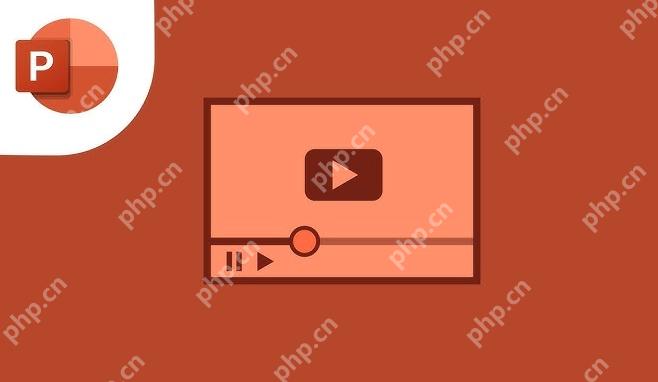
1、完成自动切换设置后,请点击菜单栏中的“幻灯片放映”选项,然后找到并点击“设置幻灯片放映”按钮,从而进入到更为详细的播放配置界面,进行高级设定。
2、在弹出的设置窗口中,找到“放映选项”区域。在这里,您需要准确勾选“循环放映,按 Esc 键终止”这个复选框,它是实现无限循环播放的核心所在。
3、确认勾选该选项后,点击“确定”保存您的设置。这样设置之后,当幻灯片播放到最后一页时,它会自动无缝地返回到第一页重新开始,实现不间断循环播放。
1、为了让演示文稿的交付和展示更具专业性,可以直接保存为放映格式。点击左上角的“文件”,然后选择“另存为”,并选择一个方便查找的保存位置。
2、在另存为对话框中,最为关键的一步在于下方的“保存类型”。请点击下拉菜单,从中找到并选择“PowerPoint 放映 (*.ppsx)”这个特定格式。
3、使用此格式保存后,该文件的图标也会发生变化。当您下次双击该文件时,它不会打开编辑界面,而是会直接进入全屏放映模式,非常适合快速向他人展示最终成果。
以上就是ppt怎么设置自动播放 PPT自动播放与循环播放设置的详细内容,更多请关注php中文网其它相关文章!

Copyright 2014-2025 https://www.php.cn/ All Rights Reserved | php.cn | 湘ICP备2023035733号